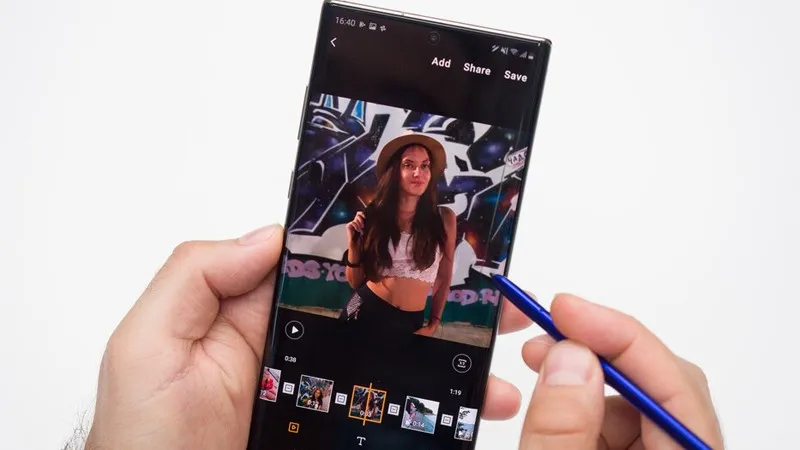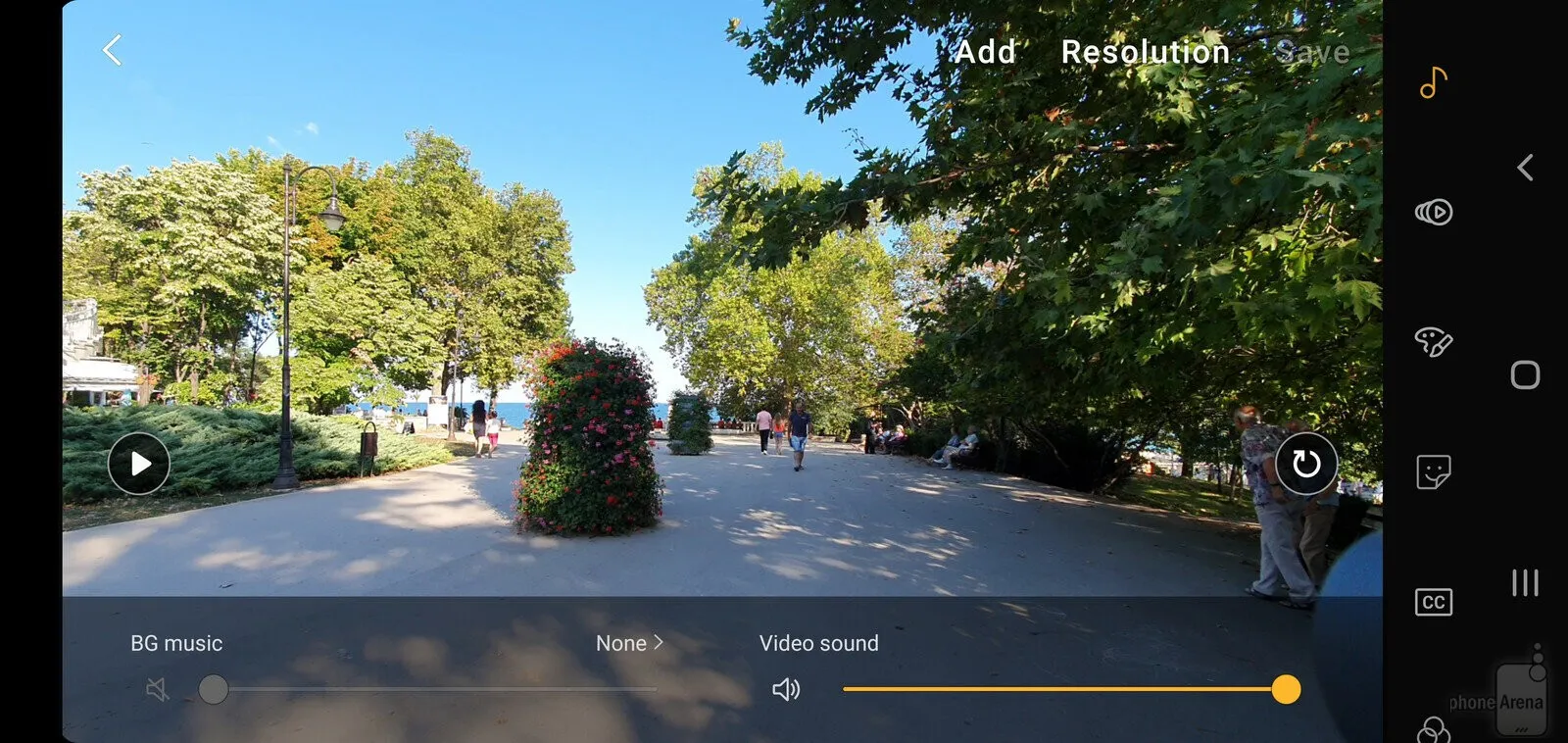Galaxy Note 10 nổi bật với khả năng chỉnh sửa video nâng cao, vậy bạn đã biết cách sử dụng chưa?
Galaxy Note 10/Note 10+ là những flagship mới nhất của Samsung sở hữu hàng loạt ưu điểm như thiết kế sang trọng, hệ thống 3 camera, cấu hình mạnh, bút S-pen… Trong đó, tính năng mà rất nhiều người yêu thích là khả năng chỉnh sửa video ngay trên Galaxy Note 10, giúp người dùng cắt ghép, thêm icon, thêm chữ đầy thú vị.
Bạn đang đọc: Hướng dẫn chỉnh sửa video ngay trên Galaxy Note 10 đơn giản và hiệu quả
Cách chỉnh sửa video
Để bắt đầu chỉnh sửa video trên Note 10, bạn hãy mở một video được lưu trữ trong Bộ sưu tập (Gallery). Sau đó bạn hãy chọn nhấn vào biểu tượng bút chì bên trái.
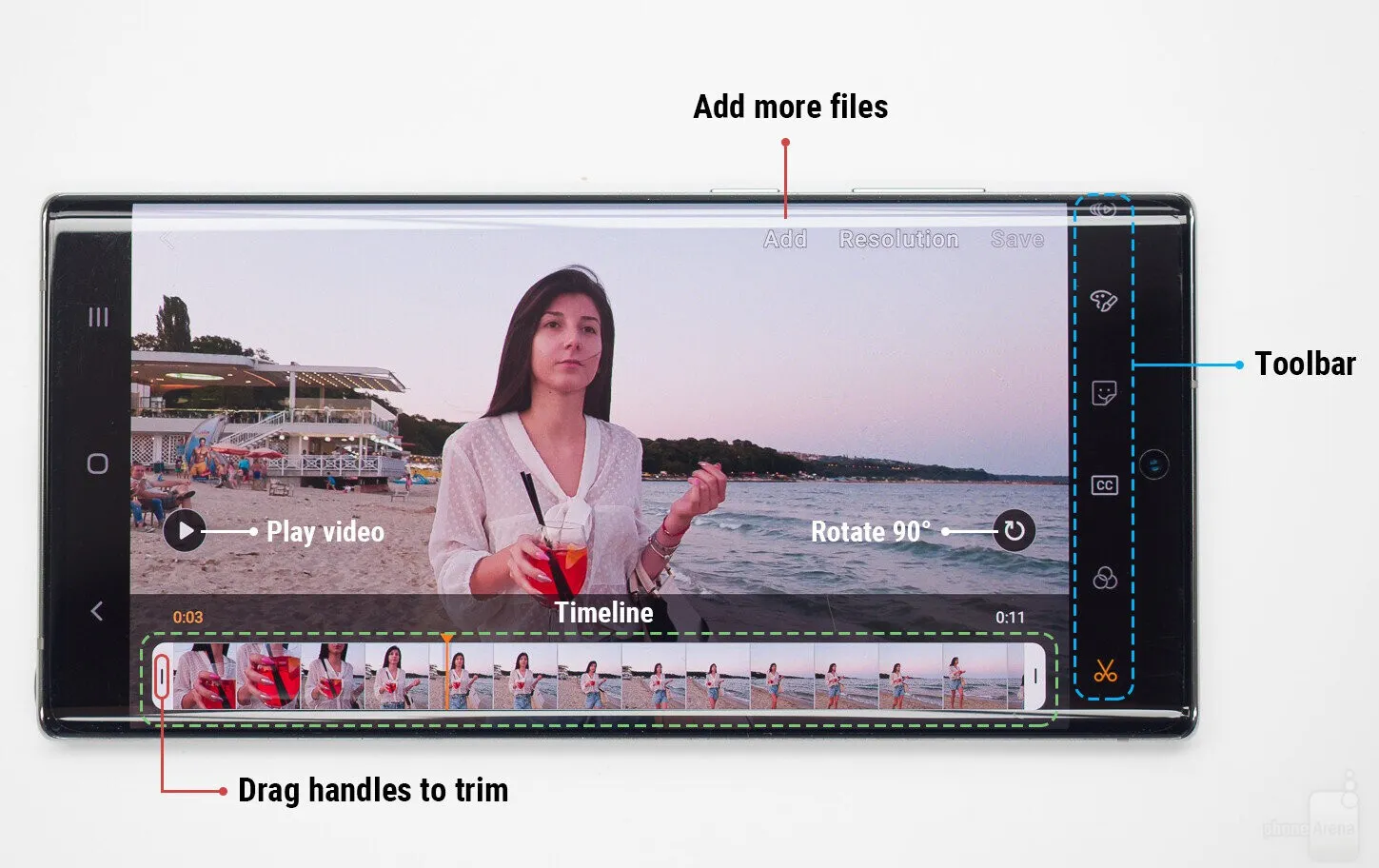
Nếu bạn muốn ghép nhiều vieo với nhau thì bạn có thể chọn tất cả video hoặc hình ảnh bạn muốn ghép và nhấn Tạo phim (Creat Movie).
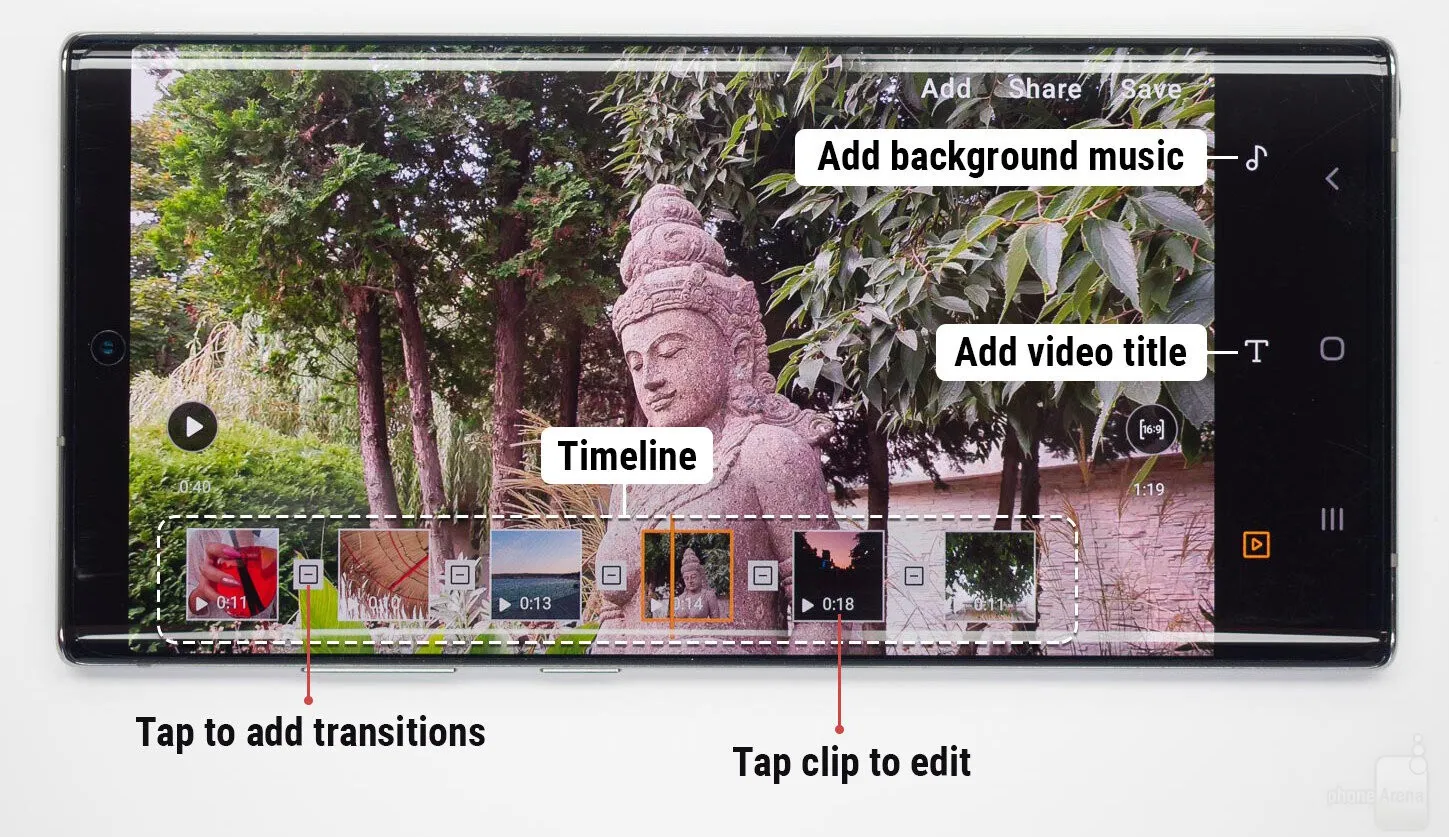
Các hình vuông nhỏ sẽ chia mỗi tệp video/hình ảnh của bạn trên dòng thời gian. Nhấn vào từng khung hình để thêm hiệu ứng chuyển cảnh cho từng khoảnh khắc.
Để sắp xếp các khung hình này bạn chỉ cần giữ tệp, kéo sang trái hoặc phải. Đối với việc chỉnh sửa cụ thể, bạn chọn vào video/hình ảnh và nhấn vào biểu tượng bút chì. Mẹo hay dành cho bạn là bạn có thể chuyển sang chế độ ngang để bạn việc chỉnh sửa rõ ràng hơn.
Cách xóa, thêm các video/hình ảnh
Trong phần chỉnh sửa chắc hẳn sẽ có vài tệp tin khung hình bạn không thích thì giờ đây bạn có thể xóa ngay chúng bằng cách chọn công cụ Trim ở phía dưới thanh công cụ. Sau đó, bạn kéo vào những khoảnh khắc muốn xóa ở đầu và cuối clip. Đối với việc xóa giữa video bạn cần phải nhiều bước hơn. Bạn nhập một video 2 lần và cắt riêng từng trường hợp.

Thêm bộ lọc cho video
Công cụ thứ hai trong thanh công cụ chỉnh sửa video trên Galaxy Note 10 là thêm các bộ lọc, chúng sẽ bao gồm: Retro, Vignette, Vintage, Tint, Dawn, Sepia, Grayscale và Cartoon. Bạn có thể chọn từng bộ lọc cho từng khung hình video.
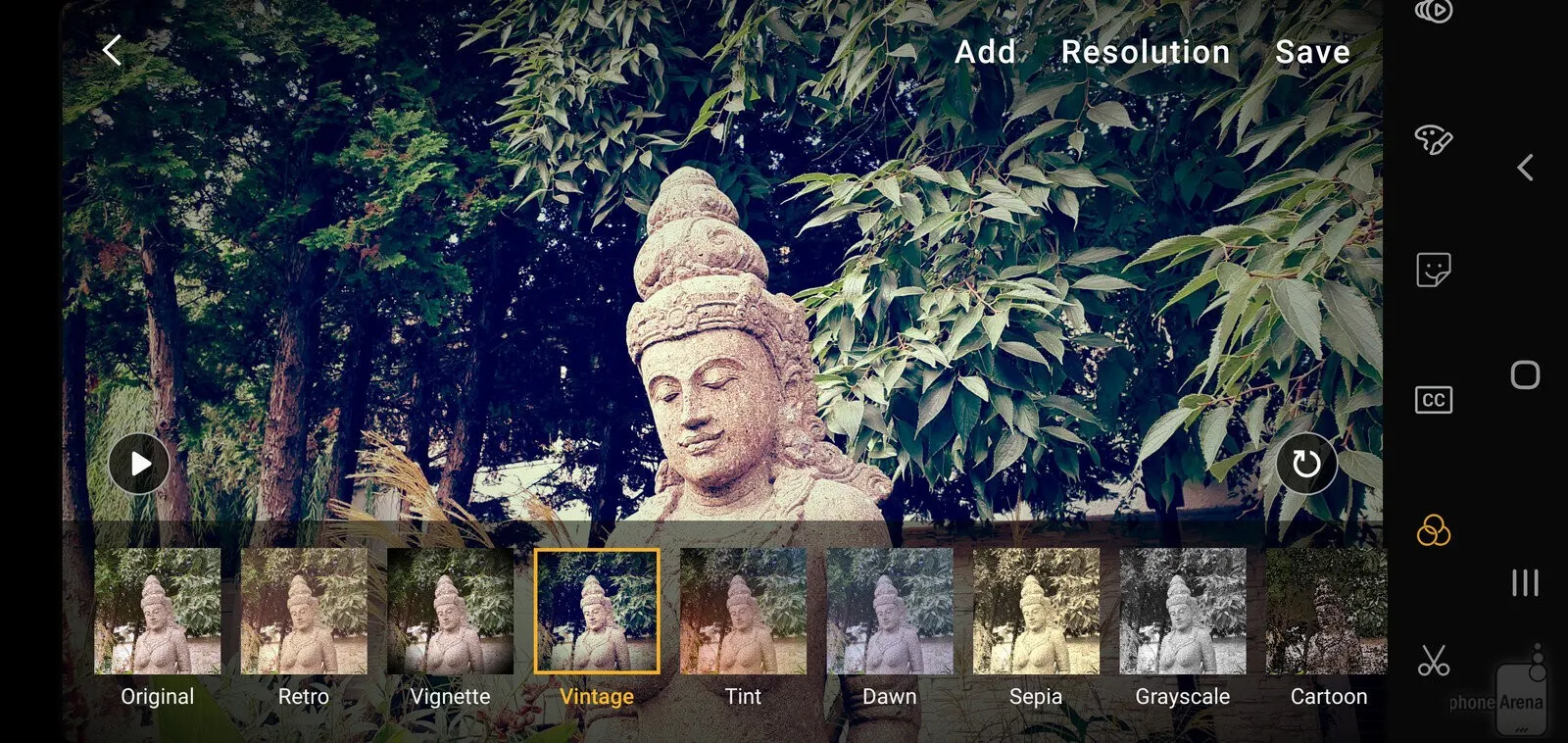
Chỉnh sửa khuôn mặt trong video
Nếu bạn muổn chỉnh sửa khuôn mặt trong video, thì công cụ này dành cho bạn. Bạn chọn tùy chỉnh thứ 3 trong thanh công cụ. Giờ đây bạn có thể làm mặt thon hơn, da mịn hơn, mắt to tròn… Công cụ cho phép bạn chỉnh sửa từng khuôn mặt trong video.
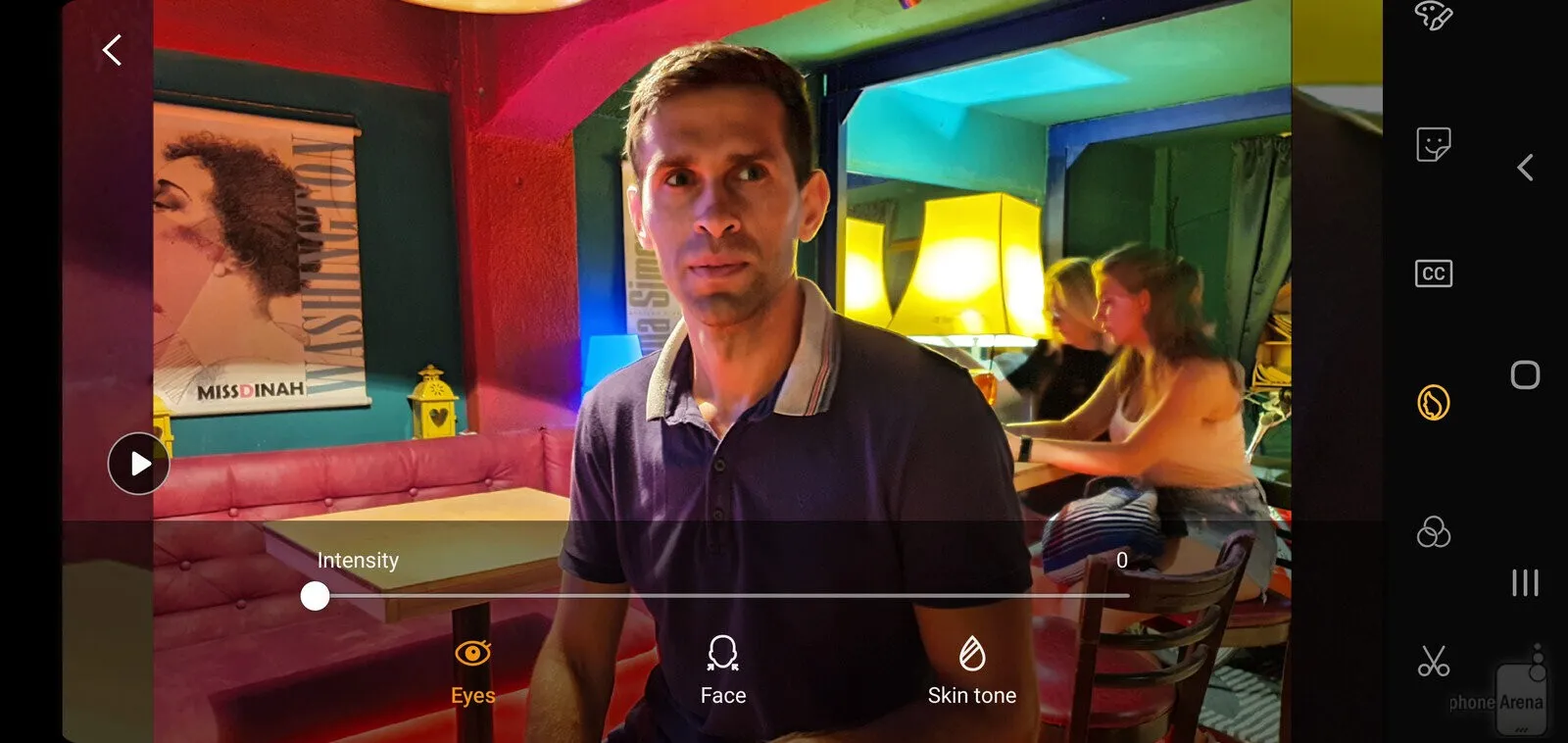
Thêm văn bản vào video
Công cụ tiếp theo sẽ giúp bạn thêm các văn bản vào video. Chúng có 4 kiểu chữ, bạn có thể tùy chọn chỉnh font, màu sắc, nền màu. Bạn có thể di chuyển, xoay và thay đổi kích thước.
Tìm hiểu thêm: Cách chuyển hàng thành cột trong Word nhanh chóng và đơn giản

Thêm icon vào video
Nếu bạn thích những icon đáng yêu và dễ thương thì giờ đây bạn có thể thêm chúng vào video.

Vẽ trên video
Công cụ tiếp theo được gọi là Doodle và nó hoạt động chung với bút S Pen. Bạn có thể vẽ hoặc viết qua video như thêm văn bản viết tay, các icon tự sáng tạo, vẽ thêm các chi tiết cho khuôn mặt . Ngoài ra bạn nên kích hoạt tùy chọn Live để nét bút S Pen trông đẹp hơn.
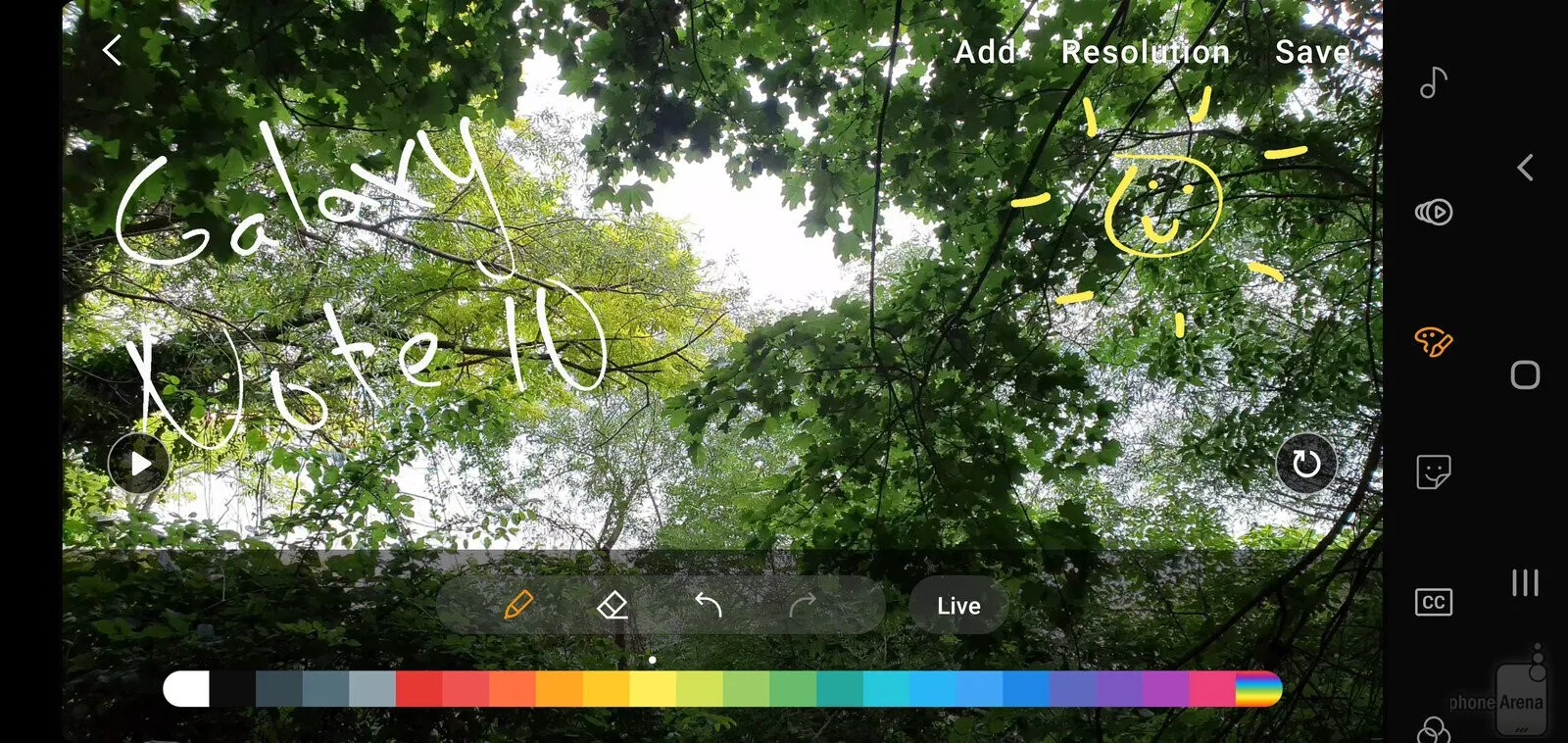
Tăng tốc hoặc làm chậm video
Nút tiếp theo này trên thanh công cụ có thể làm chậm video xuống một nửa tốc độ hoặc làm cho nó đi nhanh gấp đôi, tạo ra khoảnh khắc ấn tượng cho video.
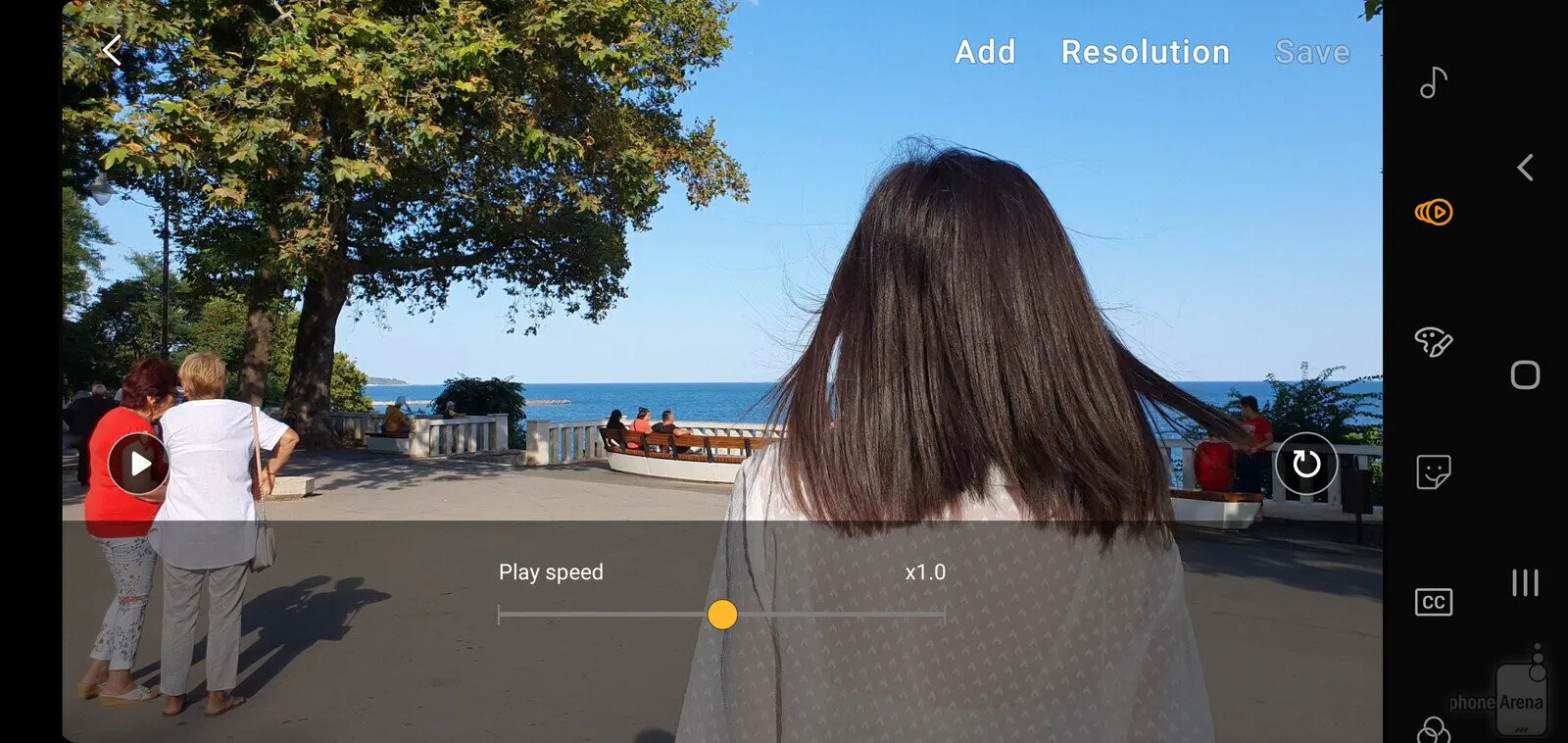
Thêm nhạc vào video
Công cụ cuối cùng trên thanh công cụ cho phép bạn thêm một bản nhạc vào video. Có hơn 100 bản nhạc được tải sẵn trên Galaxy Note 10 và bạn cũng có thể nhập các bài hát yêu thích của mình. Ngoài ra, bạn cũng có tùy chọn để giảm âm lượng trên âm thanh gốc của video.
>>>>>Xem thêm: Mã giảm giá Traveloka là gì? Hướng dẫn lấy mã giảm giá của Traveloka nhanh nhất
Theo PhoneArena